こんにちは(^_-)-☆
立体刺繍と
パッチワークとタペストリー製作が大好きな
YY marche 山田淑子がお伝えします。
brotherミシンXP1ルミナイアーの
内蔵デザインデータを使って
スキャン機能とプロジェクター機能を使っての
刺しゅうの仕方をしていきます。
下準備をします。

洋服(シャツ)背中に刺しゅうをします。
背中の裏側に水溶性シートを2重にしてスプレーのりの仮接着をします。
表側に十文字(真ん中)の印を付けておきます。
(刺しゅうが終わったときに消えるもので)
刺しゅう枠にはめてミシンにセットしておきます
内蔵デザインデータを呼び出します。
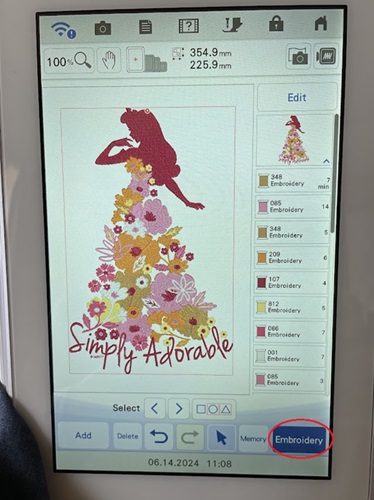
Embroideryエンブロイダリー(赤丸)を選択(ポチッ)
つぎに この画面になります。
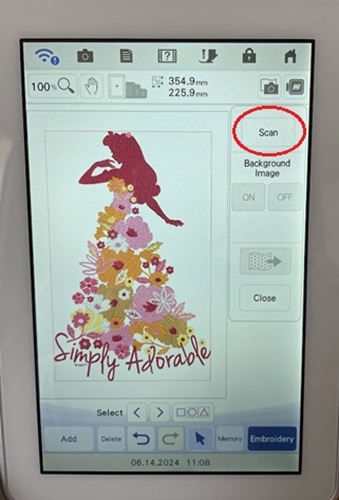
Scanスキャン(赤丸)を選択(ポチッ)
ミシンがゆっくりと動き出します。
スキャン機能が動いています。
つぎに この画面になります。
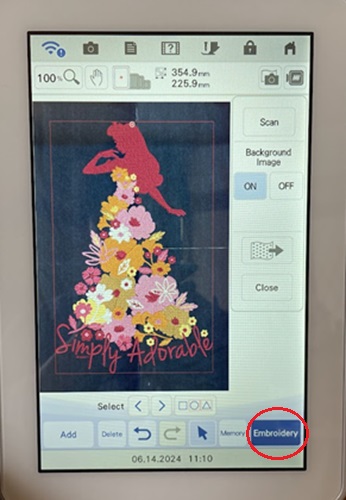
Embroideryエンブロイダリー(赤丸)を選択(ポチッ)
つぎに この画面
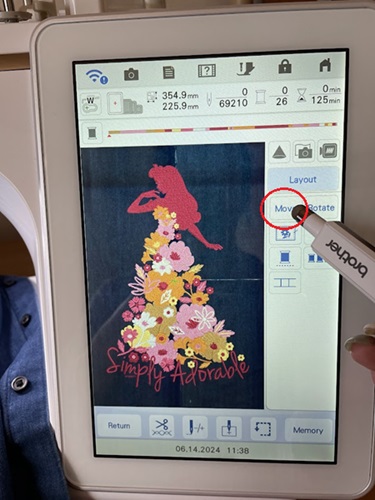
Layoutレイアウトの画面のMoveムーブ(赤丸)を選択(ポチッ)
位置変更(移動)が出来ます。
直接タッチペンを使っての移動も出来ます。

設定場所が決まったら
プロジェクター機能を使って刺しゅうする場所に映してみましょう。

カメラマークの左側に三角すいみたいなマークを選択してポチッ
見にくいですがデザインデータの中に赤色の四角がでていて
刺しゅうするところに映ります。
赤色の四角を動かすと 同じところに映ります。
後は刺しゅうをするだけ
レッツゴー

刺しゅう出来ました\(^o^)/
後は 水溶性シートを溶かして完成です。
どこに着ていこうかな(^^)
YY marche 山田淑子がお伝えしました。


